PowerToys dostáva novú funkciu vyhľadávania kurzorov
Microsoft nedávno vydal novú experimentálnu (beta) verziu PowerToys. Vydanie 0.48.1 pridáva nástroj, ktorý používateľom umožňuje stlmiť mikrofón a deaktivovať webovú kameru jediným stlačením klávesu. Pred odoslaním nového nástroja v stabilnom kanáli (Video Conference Mute je stále verejná ukážka), Spoločnosť Microsoft už pracuje na novom nástroji na rozšírenie predvolenej sady funkcií v systémoch Windows 10 a Windows 11.
Reklama
Clint Rutkas, vedúci Microsoft PowerToys, odhalil na svojom účte na Twitteri nová funkcia, ktorá bude čoskoro k dispozícii pre PowerToys. Používateľom s obrazovkami s vysokým rozlíšením pomôže nájsť stratený kurzor. Už žiadne prudké trasenie myšou.
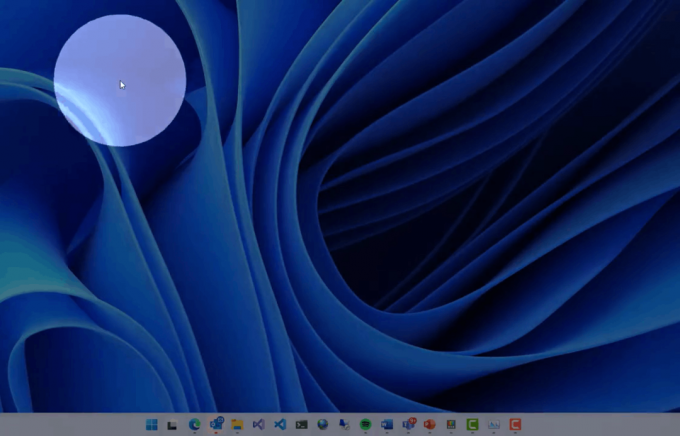
Nevieme, ako bude táto funkcia fungovať, ale je bezpečné predpokladať, že PowerToys vám umožní priradiť a klávesová skratka na stlmenie obrazovky a umiestnenie kurzora s jasným kruhom (ako je vidieť na GIF v a tweetovať).
Zaujímavosťou je, že Windows má už od staroveku zabudovaný vyhľadávač kurzora myši. Túto funkciu môžete povoliť v nastavení myši a potom sledovať kurzor pomocou klávesu Ctrl. Podľa Clinta PowerToys ponúkne oveľa lepšiu používateľskú skúsenosť „v noci a vo dne“.
Za zmienku tiež stojí, že podobné možnosti majú aj iné operačné systémy. Napríklad v systéme macOS môžu používatelia nájsť kurzor potrasením myšou, čím sa zväčší veľkosť kurzora.
Ak často strácate kurzor, existujú ďalšie nástroje, ktoré môžete využiť, kým Microsoft pripraví nový nástroj v aplikácii PowerToys. Okrem tlačidla Ctrl môžete zväčšiť veľkosť kurzora, zmeniť jeho farbu alebo ho prepnite do obráteného režimu.
Tieto možnosti sú súčasťou nastavení dostupnosti v systéme Windows 10 a Windows 11. V systéme Windows 10 ich nájdete stlačením Vyhrať + ja a prejdite do časti Zjednodušenie prístupu > Ukazovateľ myši. V systéme Windows 11 stlačte Vyhrať + ja a prejdite do časti Prístupnosť > Ukazovateľ myši a dotyk.


